4 способа, как удалить аккаунт гугл на андроиде
Содержание:
- Если не получилось
- Как удалить пароль с телефона?
- Как деактивировать аккаунт в фейсбуке
- Как узнать версию Android на смартфоне
- Как удалить старый аккаунт Гугл
- Как отключить синхронизацию
- Стандартный метод как удалить аккаунт от Google
- Зачем нужно удалять учетную запись
- Как полностью удалить аккаунт Google с телефона?
- Как сбросить аккаунт Google на Android?
- Просмотр платных подписок ВК
- Как изменить способ оплаты при покупке
- Восстановление учетной записи Google
- Как удалить учетную запись с телефона
- Профиль Google не удаляется
Если не получилось
Бывает, что-то идет не так и учётную запись уничтожить не получается. Обычно такое случается на телефоне. Рассмотрим варианты решения этой проблемы. После каждого шага попробуйте удалить учётку по стандартной инструкции (см. ). Возможно, потребуется перезагрузка устройства.
Шаг 1: остановка синхронизации
Открываем «Настройки» в меню телефона и переходим в управление синхронизацией: Аккаунты – Google – выбрать учётную запись. Далее нужно передвинуть все переключатели в положение ВЫКЛ — проведите по каждому из них пальцем влево.
Синхронизация отключена. Теперь нужно перезагрузить телефон и снова попробовать уничтожить учётку.
Шаг 2: изменение учётной записи в приложении Gmail
1. Откройте приложение Gmail. Нажмите на иконку профиля.
2. В окошке выберите «Добавить аккаунт».
3. Нажмите на «Google» и авторизуйтесь под другой учёткой.
4. Нажмите на иконку профиля в приложении и переключитесь на другого пользователя.
Шаг 3: очистка данных в приложениях
1. Откройте «Настройки», перейдите в раздел «Приложения» или «Программы».
2. Отобразите все приложения. Для этого вверху проведите свайп вправо. Из списка выберите «Аккаунты Google».
3. Нажмите на кнопку «Стереть данные».
На заметку. На некоторых моделях нужно также стереть данные «Служб Google».
Шаг 4: добавление второй учётной записи
1. Откройте «Настройки» — «Аккаунты». Нажмите на «Добавить аккаунт».
2. Выберите «Google».
3. Откроется окно авторизации:
- Введите логин и пароль от другой учётки.
- Примите условия использования.
4. Появится второй пользователь.
Теперь попробуйте закрыть основную учётку.
Если есть root-права
Для этого метода должен быть открыт полный доступ к телефону через root права. А также установлен менеджер файлов с поддержкой root.
- В менеджере файлов перейдите в каталог /data/system. На некоторых устройствах /data/system/users/0.
- Найдите файл accounts.db. Задержите на нем палец, пока не появится контекстное меню, и выберите «Удалить».
- Перезагрузите устройство и попробуйте убрать учётку по стандартной инструкции (см. ).
Как удалить пароль с телефона?
Довольно часто случается, что пользователю необходимо просто удалить пароль Google со смартфона. Сделать это довольно просто:
Заходим в меню «Мой аккаунт», сайта Google.com, далее, идём в раздел «Безопасность и вход».
В новом окошке тапнем по кнопочке «Пароль».
Вводим существующий пароль, чтобы Гугл удостоверился, что пароль меняете именно вы. Затем, Google нам дает возможность поменять его на более подходящий.
Когда вы в другой раз войдёте в свою учетную запись или Гугл Плей, нужно будет ввести свои уже новый данные аккаунта. Как видите, поменять пароль довольно просто. Похожим образом меняется пароль и в Яндексе и других системах.
Вывод: удалить аккаунт с телефона довольно просто. Притом не только Google, но и Яндекс и прочие. Всё они построены по одному типу. Можно использовать любой из упомянутых методов. Я думаю, они вам помогут. Успехов!
Как деактивировать аккаунт в фейсбуке
С любой страницы Facebook нужно нажать на треугольник ниспадающего меню (самая правая иконка в верхнем меню) и выбрать «Настройки», или просто перейти по этой ссылке.
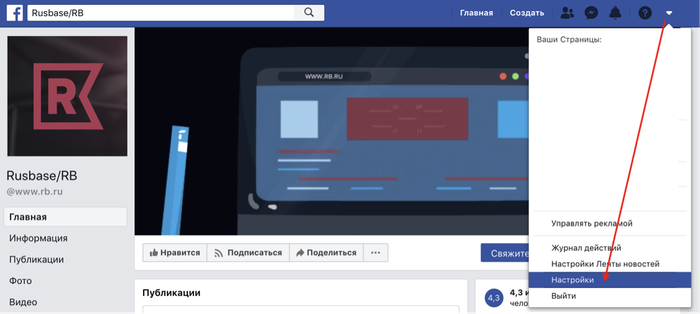
Нажать «Редактировать» на блоке «Управление аккаунтом»
И нажать «Деактивировать аккаунт» в самом низу этого блока настроек.

Чтобы не получилось так, что ваш аккаунт хочет деактивировать коллега, которому вы не особо нравитесь, но оставили рабочий компьютер включенным, Facebook попросит ввести актуальный пароль от учетной записи, и лишь после этого аккаунт будет деактивирован. Messenger сохранит работоспособность и историю переписки, ну а когда вам снова захочется поделиться мыслями, настроением или рассказать Марку, что у вас нового, вы всегда сможете активировать аккаунт заново, полностью восстановив все данные.
Из мобильного приложения
Нажмите на меню-гамбургер на нижней панели приложения, затем «Настройки и конфиденциальность» — «Настройки».
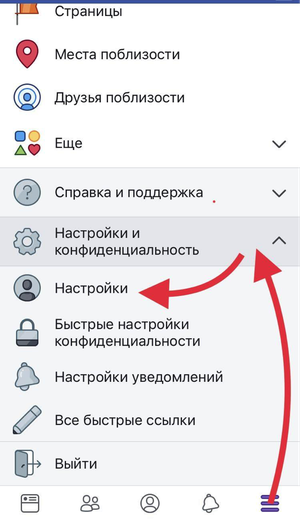
Далее понадобится пункт меню «Управление аккаунтом». Кстати, на текущем экране можно с помощью приложения скачать архив загруженных вами данных.
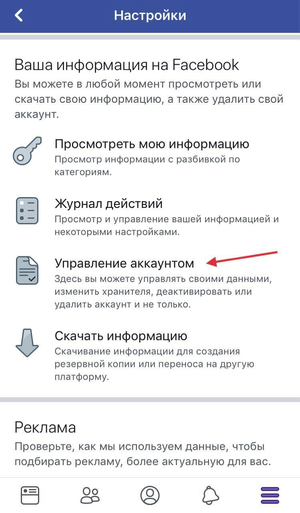
А в «Управлении аккаунтом» — раздел «Деактивация и удаление».
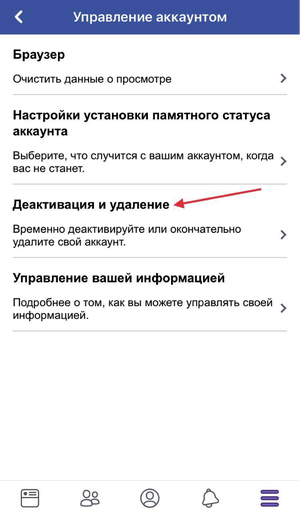
После чего останется лишь финально определиться с решением насчет деактивации или удаления, выбрав соответствующий пункт.
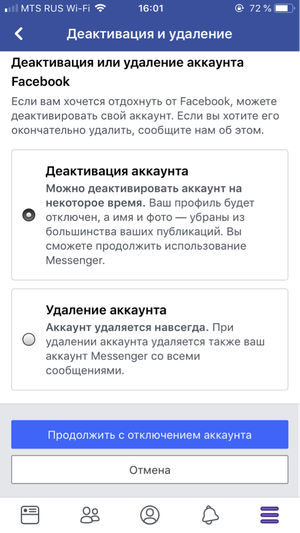
Как узнать версию Android на смартфоне
Если необходимо узнать, какая версия ОС установлена на смартфоне, сделать это не сложно. Существует несколько методов. Для самого простого нужно зайти в нужный раздел настроек смартфона. Рассмотрим на примере смартфона Samsung Galaxy:
- Отыщите раздел с настройками.
- Пролистайте меню до конца. Последняя строчка: Об устройстве (или Сведения о смартфоне), кликните по ней. Бывает, что версия Андроид уже указана на строке.
- В открывшемся окне выберите строку Сведения о ПО. Выбрав этот пункт, откроется окно с подробной информацией о программном обеспечении, установленном на смартфоне. В том числе и версия Андроид.
Этим способом не всегда удается воспользоваться, так как некоторые разработчики и производители указывают в этом пункте последнюю версию ПО, а не то, на базе какой системы выполнена ОС. В таком случае получить необходимую информацию можно, установив бесплатный софт. Отыскать и скачать приложения, позволяющие узнать версию Андроид на смартфоне, можно в Плей Маркет.
Как удалить старый аккаунт Гугл
Старый аккаунт часто требуется удалить, так как из-за него либо нельзя создать новый (зарегистрирован на него действующий номер телефона, например), либо на нем есть информация, которую нельзя видеть другим пользователям. Также старые аккаунты часто занимают много места на телефоне и тратят память.
Если же пользователь не помнит пароль и не может восстановить страницу, то нужно использовать следующий метод.
Чтобы удалить старый аккаунт, нужно:
- Открыть настройки телефона и найти в настройках опцию «Сброс»;
- После клика на эту кнопку стоит подтвердить все действия и нажать на кнопку «Стереть все».
Заранее нужно позаботиться о своих данных, чтобы те были заранее перекинуты.
Вся ответственность лежит на плечах пользователя. Если нет уверенности в четком выполнении инструкции, то лучше обратиться к специалисту, которые разбирается в телефонах и удалениях аккаунтов.
Как отключить синхронизацию
Отключить синхронизацию необходимо в тех случаях, когда пользователю не нужно, чтобы новые данные появлялись и на других аккаунтах. Это означает, что как только на одном устройстве появятся новые данные, на других устройствах они не будут появляться.
На самом деле, алгоритм достаточно прост, если в нем разобраться:
- Для начала необходимо открыть настройки на телефоне, которые напоминают чаще всего шестеренку на сером фоне;
- После этого находим пункт под названием «Синхронизация». Тапаем на него;
- Теперь находим пункт «Отключить синхронизацию» и переводим виджет в неактивное состояние.
После этого новые данные не будут появляться на других аккаунтах.
Стандартный метод как удалить аккаунт от Google
Этот метод находится в инструкциях Гугла. Его можно применять в случае, если:
- Необходимо провести авторизацию под другим аккаунтом;
- Вы решили убрать авторизацию потому, что это поможет вам убрать системную ошибку на телефоне;
- Вы отдаёте ваш телефон близкому человеку и поэтому, вас не очень беспокоит тот факт, что у человека появится доступ к вашей личной информации.
В этом случае, за информацию на Android можно не волноваться. Когда вы уберете аккаунт, все его данные, вроде различных файлов, программ, контактов, ваших настроек и так далее, останутся на устройстве. Вам подходит такой метод? Тогда вперёд:
- Входим в меню «настройки» (параметры);
- Заходим в раздел «Личные», далее «Учетные записи и синхронизация»;
- В левом столбике выберем наш аккаунт Гугл;
- Тапнем по записи вашего аккаунта, затем по надписи: «Удалить учетную…».
Соглашаемся на удаление, и, если система попросит, введём пароль. Когда операция завершится, нужно перезагрузить гаджет.
Зачем нужно удалять учетную запись
Учётные записи часто взламывают, поэтому злоумышленники могут воспользоваться вашей конфиденциальной информацией (Ф.И.О, паспортными данными, банковскими картами, логинами и паролями от разнообразных интернет-ресурсов). В этом случае часто удаляют профиль Google с телефона (чтобы он не был синхронизован с гаджетом) или полностью удаляют его с сервиса Google (чтобы он не был доступен на других устройствах). Во втором случае пользоваться своими подписками на Youtube и других сервиса вы не сможете, а также удалится электронная почта, на которую будут по-прежнему слать письма.
Как полностью удалить аккаунт Google с телефона?
Ниже будет рассмотрена ситуация, как полностью и безвозвратно удалить свой Гугл-кабинет, включая все привязанные к нему данные пользователя. Восстановить их после такой процедуры будет невозможно.
Итак, приступаем:




На странице удаления будет представлена информация, касающаяся пользовательских данные – больше нельзя будет воспользоваться сервисами Google под текущим аккаунтом. В нижней части окна вы подтверждаете удаление и еще раз вводите свой пароль.
Рекомендуется выполнять всю эту процедуру только при крайней необходимости, если вы действительно не планируете больше никогда пользоваться кабинетом.

Как сбросить аккаунт Google на Android?
Сейчас разберемся с ситуацией, как сбросить аккаунт Гугл на Андроиде. Реализовать это можно одним из двух способом:
- легальным сбросом;
- несанкционированный – путем обхода Factory Reset Protection.
Выбирая легальный вариант сброса, следуйте таким процедурам:
залогиниться в своей учетке Google, которая была рабочей до сброса
Кода вы приобретаете б/у гаджет, важно попросить эту информацию у прежнего владельца;
через ПК добраться до настроек Гугл-кабинета и выполнить отвязку своего смартфона Android;
если есть чек на покупку гаджета и гарантийная документация, обратиться к специалистам сервисногоц ентра;
сбросить аккаунт при замене ключевого модуля или системной платы.. Для полного отключения FRP требуется осуществить:
Для полного отключения FRP требуется осуществить:
- через настройки менюшки зайти в Аккаунты/Учетные записи, чтобы удалить свою гугловскую учетку;
- активировать Режим разработчика или Отладки по USB и включить опцию разблокировки OEM.
Когда вы сбросили все настройки своего Андроида и вы желаете зайти снова в личный кабинет, но введенный пароль не принимается, значит, в недавнем времени вы сбрасывали его. Достаточно подождать до 72-х часов и попробовать повторить попытку.
Сброс кабинета несанкционированным путем осуществляется несколькими различными способами. Рассмотрим каждый из них подробнее:
Вариант №1:
- вставить симку в свой телефон;
- совершить на него входящий звонок;
- с целевого девайса принять вызов и параллельно добавить новый;
- в строке набора вписать рандомную комбинацию и выполнить действие добавления номера в существующий аккаунт;
- указать данные своей записи Google;
- сохранить контакт в аккаунте;
- выполнить перезагрузку устройства.
Вариант №2:
- вставить симку;
- совершить входящий вызов на свой смартфон;
- ответить на звонок и одновременно активировать добавление нового;
- в строке набора указать *#*#4636#*#*;
- далее произойдет автоматический переброс в расширенную менюшку настроек;
- вернуться назад к обычным настройкам;
- перейти в раздел Восстановление и сброс/Архивация и восстановление;
- отключить резервирование данных и все, что связанно с процессами восстановления данных;
- выполнить сброс всех настроек;
- при первоначальной настройке задать новый аккаунт.
Вариант №3 – актуален, если в смартфоне поддерживается Fastboot:

Вариант №4:
- через менюшку для первоначальной настройки смартфона и подключиться к сети Wi-Fi;
- ввести свой адрес почты и выделить его, чтобы появилась команда «Отправить/Поделиться» – выбрать соответствующий пункт;
- открыть SMS;
- в адресном поле ввести номер 112, а в текстовом – написать рандомный текст и отправить сообщение;
- когда придет уведомление о недоставленной смс-ке, нажать на него;
- вверху нажать вызов;
- в поле набора вписать *#*#4636#*#*;
- появляется меню тестирования устройства – нажать на каждый пункт, пока не попадете в Настройки Android;
- перейти в раздел Сброс и Восстановление;
- полностью сбросить все.
Вариант №5:
- установить сим-карту, включить его и дойти до опции авторизации в Гугл-аккаунте;
- с другого гаджетапозвонить на целевой, принять звонок и удерживать центральную клавишу, чтобы появилась команда Google Now;
- завершить вызов на другом смартфоне;
- на целевом девайсе нажать кнопку возврата, в поисковой строке задать Настройки и перейти к ним;
- выбрать Восстановление и сброс – снять все галочки;
- выполнить полный сброс.
Вариант №6:
- извлечь карту SIM;
- включить, выбрать язык и пропустить окно с SIM;
- в окне для указания электронной почты зажать кнопку @ (Google KeyBoard) и выбрать настройки;
- открыть запущенные приложения, чтобы в поисковую строку вписать Настройки;
- зайти в приложение с настройками;
- перейти в раздел Восстановление и сброс;
- осуществить полный сброс команд.
Вариант №7:
- подключиться к сети Wi-Fi;
- во время проверки соединения вернуться назад;
- выбрать другой вариант сети Wi-Fi;
- там, где вписывается пароль, набрать рандомную комбинацию – выделить ее – нажать три точки с дополнительной менюшкой – активироаь подсказки;
- в Google написать Настройки и открыть их на телефоне;
- выбрать раздел Восстановление и сброс – Сброс лицензий DRM;
- вернуться к своей сети Wi-Fi и ввести новый аккаунт.
Просмотр платных подписок ВК
Кроме выше представленного варианта, в социальной сети ВКонтакте присутствуют платные услуги, в настоящее время ограниченные только музыкой. Для их просмотра придется посетить совершенно другие разделы и по необходимости воспользоваться приложениями, напрямую не связанными с данным ресурсом.
Вариант 1: Веб-сайт
В полной версии ВКонтакте произвести просмотр и вместе с тем управление платными подписками можно через основные настройки страницы. Этот раздел является уникальным для данной разновидности сайта и недоступен в прочих версиях.
- На верхней панели кликните по аватарке и через меню откройте «Настройки».
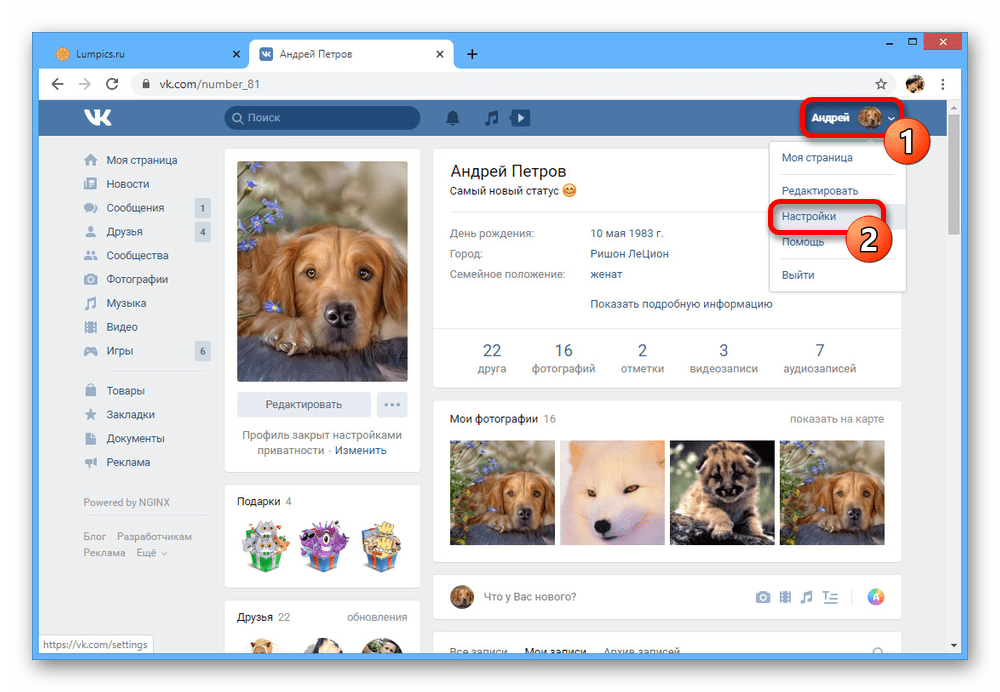
Здесь необходимо перейти на вкладку «Платежи, подписки, переводы» и пролистать страницу.
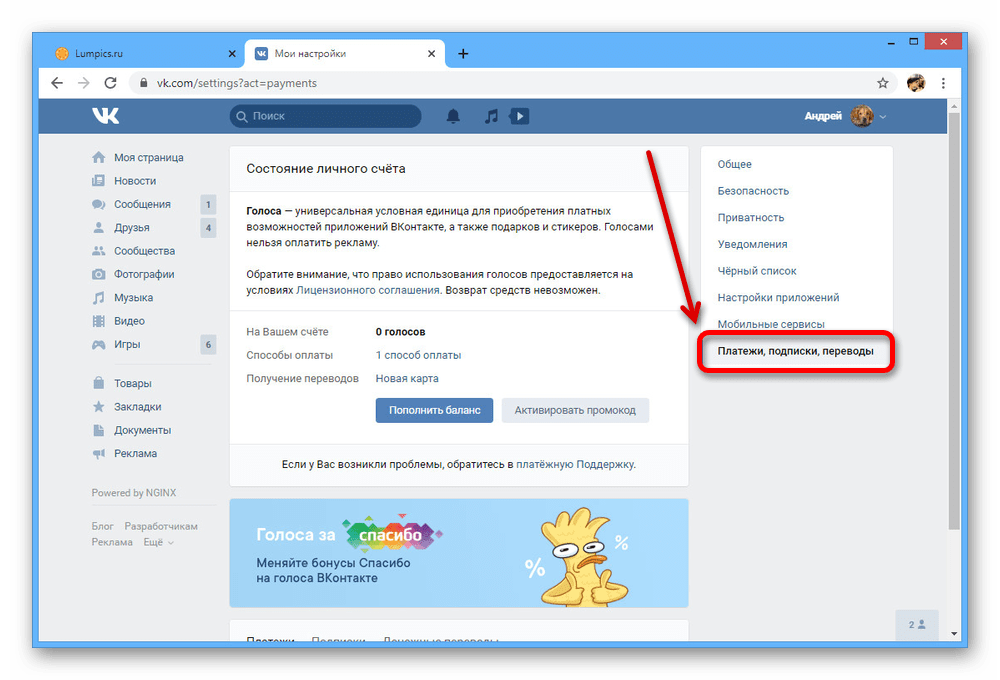
В нижней части окна браузера откройте раздел «Подписки», чтобы ознакомиться со списком предложений. Если услуга была активирована ранее, воспользуйтесь ссылкой «VK Pay» для перехода к управлению.
На представленной странице будет указана информация о дате повторного подключения с возможностью отключения.
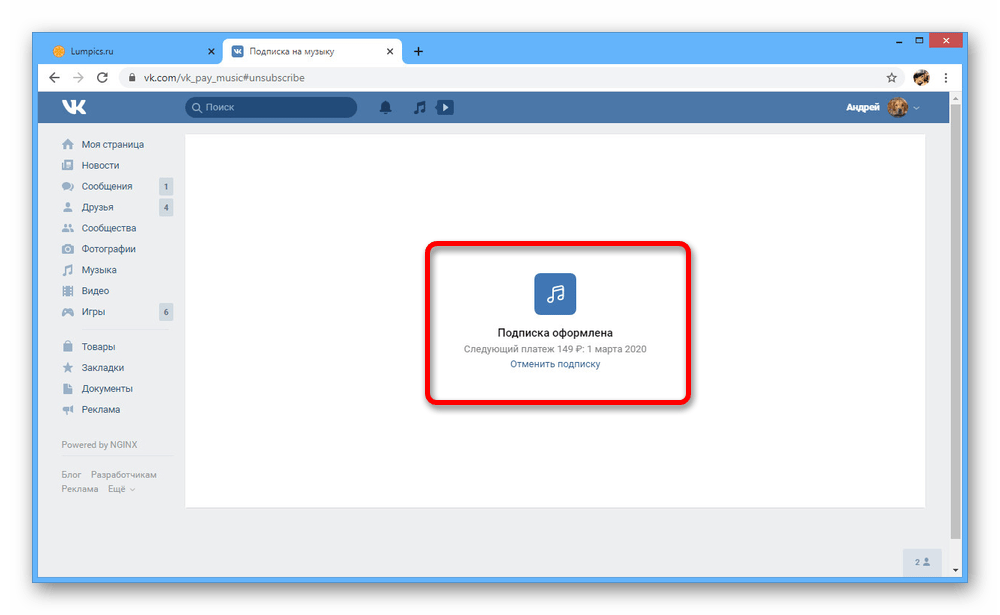
Если на момент просмотра раздела с подписками платные услуги деактивированы, можно будет произвести подключение. В таком случае информация об оплате появится только в личном кабинете VK Pay, а не в Google Play или Apple ID.
Вариант 2: Мобильное приложение
Официальный клиент ВКонтакте позволяет посмотреть информацию о платных услугах через раздел «Подписка на музыку» в настройках аккаунта. Его же можно использовать для управления, чтобы произвести оформление или отключение.
- Разверните главное меню приложения и в крайнем верхнем углу коснитесь пиктограммы шестеренки. После этого нужно открыть страницу «Подписка на музыку».
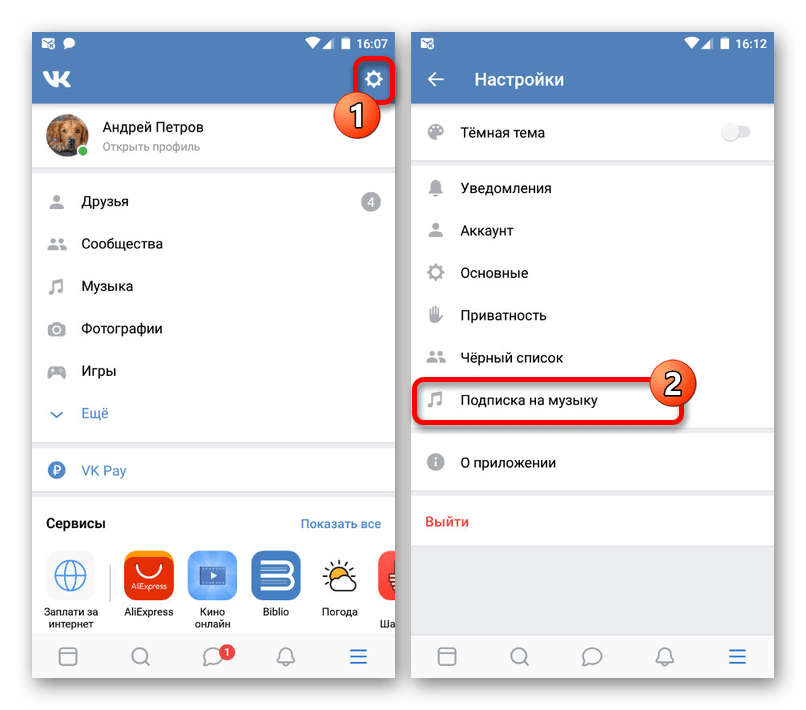
В данном разделе представлена вся информация об услуге, включая стоимость, вид оплаты и дату повторного подключения. Для управления используйте одноименный раздел.
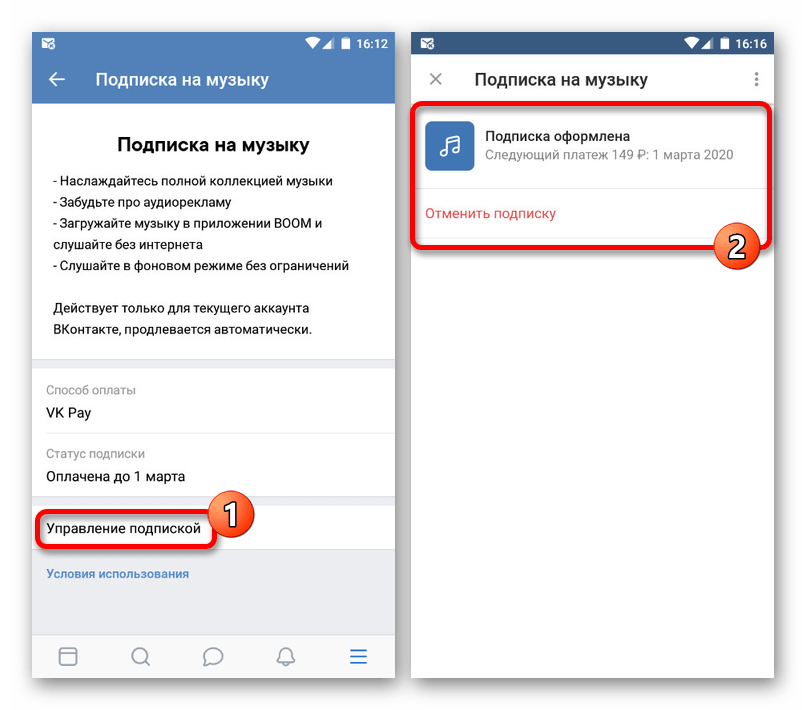
Как видно, приложение не сильно отличается от сайта в плане просмотра подписок. Более того, управление производится практически идентичным образом и ограничено оформлением или отключением услуги.
Вариант 3: Android-устройство
Управление платными подписками ВКонтакте может осуществляться не только посредством официального приложения или веб-сайта, но и через другие программы, включая Google Play Маркет. Таким образом, вполне можно ознакомиться с информацией о какой-либо услуге и по необходимости даже произвести отключение.
- Откройте приложение Google Play Маркет и нажмите по значку с тремя полосами в левом верхнем углу экрана. Через представленное меню нужно перейти на страницу «Подписки».
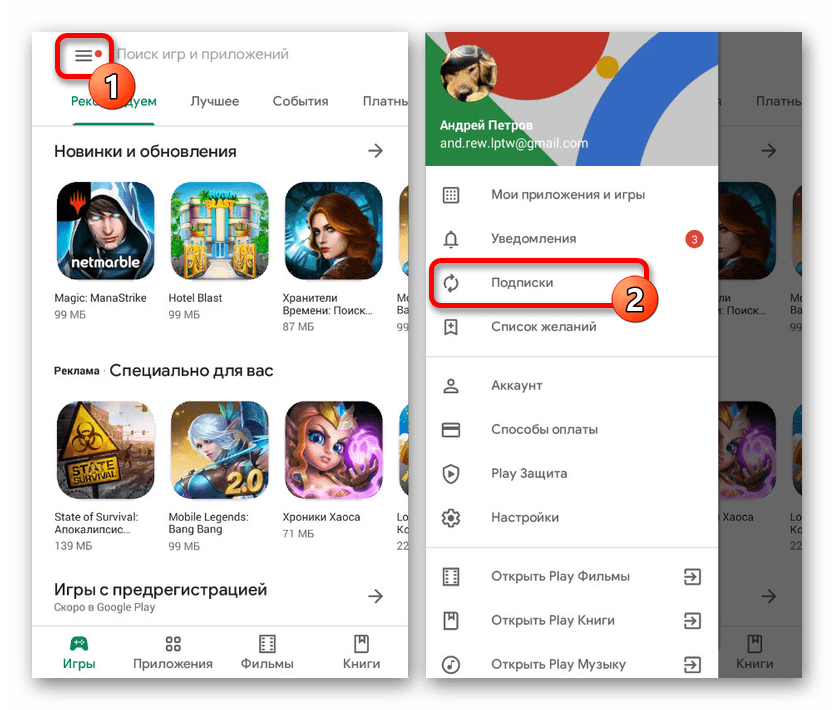
Именно в данном разделе будет расположена информация обо всех имеющихся услугах, если подключение производилось через телефон. В противном случае упоминания соцсети могут отсутствовать.
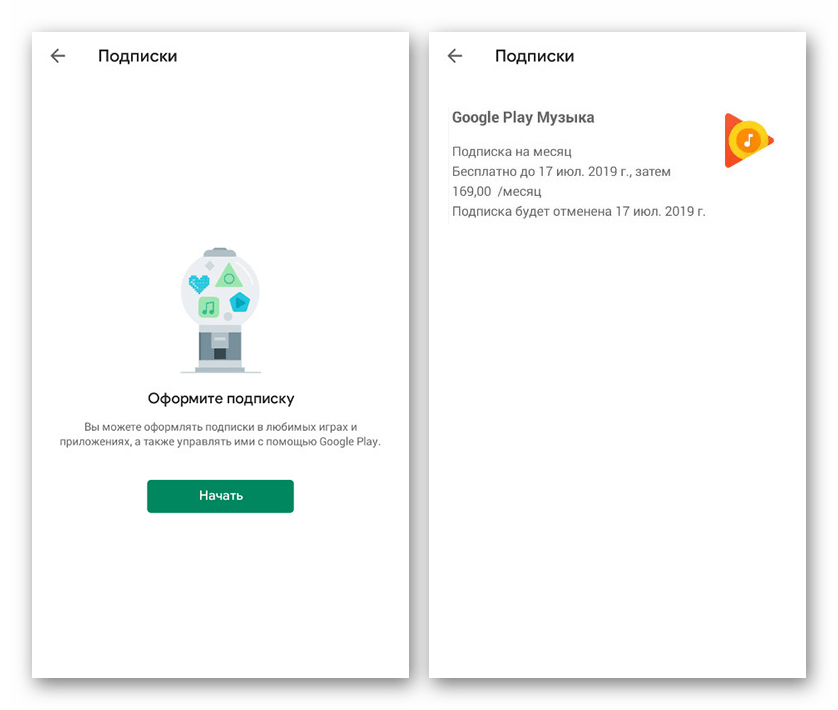
Кроме официального клиента и раздела в Google Play Маркет, посмотреть платные подписки ВК также можно через BOOM Music Player. Рассматривать этот вариант мы не будем, так как приложение пользуется низкой популярностью, и к тому же было упомянуто в другой инструкции.
Вариант 4: iOS-устройство
Как и в случае с ранее упомянутой операционной системой, на iOS-устройствах также можно просматривать подписки отдельно от основного приложения. Для этих целей в настройках смартфона используется раздел «Apple ID», позволяющий как просто узнать информацию, так и произвести отключение. Более подробно связанные процедуры были рассмотрены в другой инструкции.
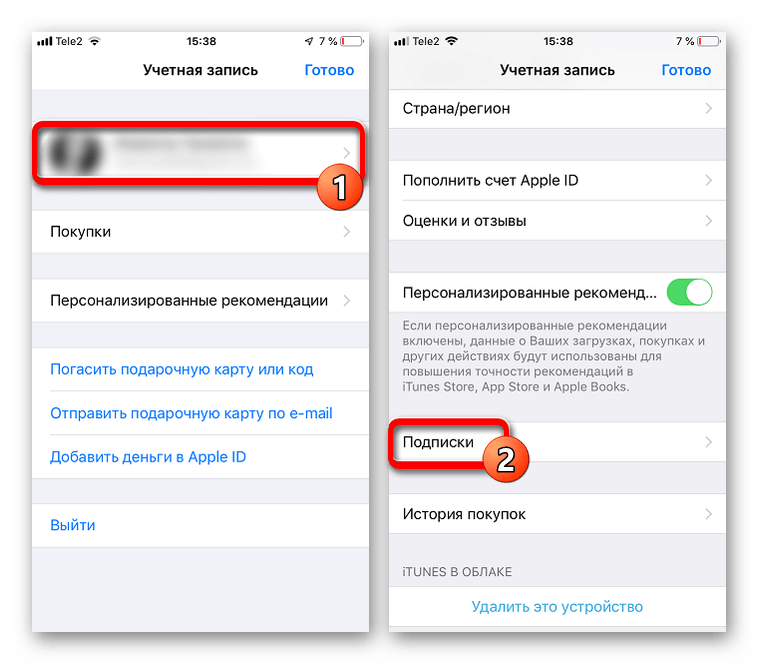
Подробнее:Управление услугами через Apple IDПросмотр подписок на iPhone
Как изменить способ оплаты при покупке
- Откройте приложение Google Play на телефоне или планшете Android.
- Откройте страницу с описанием платного контента.
- Нажмите на цену и проверьте разрешения для приложения.
- Коснитесь стрелки вниз под названием приложения Способы оплаты.
- Выберите или добавьте способ оплаты.
- Оплатите покупку.
Примечание. Способы оплаты, которые вы добавляете при покупке, сохраняются в вашем аккаунте.
Как изменить способ оплаты в Android TV
- Откройте приложение Google Play на устройстве Android TV.
- Откройте страницу с описанием платного контента.
- Нажмите на цену Способы оплаты.
- Выберите способ оплаты.
- Оплатите покупку.
Примечание. Способы оплаты, которые вы добавляете при покупке, сохраняются в вашем аккаунте.
Восстановление учетной записи Google
Для восстановления аккаунта требуется адрес запасной электронной почты или привязанный к нему номер телефона. Кроме того, необходимо вспомнить ответ на секретный вопрос, указанный во время регистрации.
Для стандартного восстановления аккаунта нужно открыть эту ссылку
Далее необходимо проделать следующее:
Выбрать вкладку «Забыли адрес эл.почты?», потом нажать «Далее». Используют этот способ в том случае, если не помнят адрес электронной почты.
Далее потребуется указать привязанный запасной адрес электронной почты или телефон. Ниже будет подробно разобрано восстановление с помощью телефона.
- В открывшейся форме нужно указать код, поступивший на смартфон в SMS.
- После чего требуется указать новый пароль, отвечающий установленным Google требованиям.
Если известен адрес аккаунта, то необходимо указать его на начальном этапе восстановления. После чего откроется новое окно, где попросят дать ответ на секретный вопрос или указать телефон/запасной адрес электронной почты, для получения кода подтверждения.
При восстановлении доступа могут появиться проблемы в работе аккаунта, потому что информация долго обновляется. Для устранения этого требуется просто выйти из аккаунта и через некоторое время войти в него.
Как удалить учетную запись с телефона
Если требуется удалить аккаунт с памяти гаджета (отвязать его от смартфона), чтобы в дальнейшем пользоваться им на других телефонах. Для этого нужно выполнить следующие действия (интерфейс устройства может немного отличаться, но в целом процесс одинаковый):
- Заходим в настройки телефона.
- Выбираем там пункт «Аккаунты».
Далее выбираем нашу учетную запись в списке аккаунтов.
После чего откроется новое окно, где нужно нажать вкладку «Удалить аккаунт».
Система часто попросит ввести графический ключ или пароль для подтверждения операции.
После этого учетная запись удалится из телефона и софта компании Google (Play Маркет, Gmail и т.д.). Если необходимо удалить несколько учеток, то приведенную выше процедуру нужно проделать для каждой из них.
Профиль Google не удаляется
Бывает так, что профиль Гугл не удаляется. В этом случае пользователь должен добавить еще одну электронную почту на телефон.
Шаг 1: остановка синхронизации
Открываем «Настройки» в меню телефона и переходим в управление синхронизацией: Аккаунты – Google – выбрать учётную запись. Далее нужно передвинуть все переключатели в положение ВЫКЛ – проведите по каждому из них пальцем влево.
Синхронизация отключена. Теперь нужно перезагрузить телефон и снова попробовать уничтожить учётку.
Шаг 2: изменение учётной записи в приложении Gmail
1. Откройте приложение Gmail. Нажмите на иконку профиля.
2. В окошке выберите «Добавить аккаунт».
3. Нажмите на «Google» и авторизуйтесь под другой учёткой.
4. Нажмите на иконку профиля в приложении и переключитесь на другого пользователя.
Шаг 3: очистка данных в приложениях
1. Откройте «Настройки», перейдите в раздел «Приложения» или «Программы».
2. Отобразите все приложения. Для этого вверху проведите свайп вправо. Из списка выберите «Аккаунты Google».
3. Нажмите на кнопку «Стереть данные».
На заметку. На некоторых моделях нужно также стереть данные «Служб Google».
Шаг 4: добавление второй учётной записи
1. Откройте «Настройки» – «Аккаунты». Нажмите на «Добавить аккаунт».
2. Выберите «Google».
3. Откроется окно авторизации:
- Введите логин и пароль от другой учётки.
- Примите условия использования.
4. Появится второй пользователь.
Теперь попробуйте закрыть основную учётку.
Удаление старого профиля
Важно! Таким же образом можно удалить старый аккаунт Гугл. 1
Открыть иконку с почтовым ящиком от компании Google
1. Открыть иконку с почтовым ящиком от компании Google.
2. Кликнуть по трем горизонтальным линиям слева в верхнем углу экрана.
3. Выбрать опцию «Добавить еще один аккаунт».
4. Выпадет список предложенных почтовых ящиков. Выбрать Гугл.
5. Откроется окно с вариантами выбора профиля, добавляемого в телефон. Если учетная запись уже есть, то выбрать «Существующий», если ее нет – «Новый».
6. После того, как будет закончена авторизация, снова открыть почту Гугл.
7. Теперь пользователь увидит два почтовых ящика.
9. Кликнуть по иконке с фотографией владельца.
10. Провести процедуру удаления старого, повторив шаги из блока «Удаление с андроида» с первого по последний пункты.
Принудительное удаление
Второй способ подразумевает принудительное удаление. Это можно сделать без установки прав суперпользователя.
Внимание! Перед уничтожением профиля и сбросом настроек телефона необходимо сделать резервную копию информации на смартфоне.
1. Найти в телефоне приложение «Настройки». Это значок в виде шестеренки.
2. Кликнуть по нему. Пролистать страницу с настройками.
3. Тапнуть пальцем по пункту «Восстановление и сброс».
4. Откроется окно, в котором нужно кликнуть кнопку «Сброс настроек».
5. Подтвердить действие кликом по появившейся надписи «Стереть все».
6. Перезагрузить смартфон.
Удаление с помощью root-прав
Если у владельца установлены на телефоне права суперпользователя, то он сможет просто стереть нужный файл.
- Открыть проводник и войти в папку Android-Data-System.
- Найти элемент account.db.
- Удалить его.
- Перезагрузить смартфон.
Что делать, если появилось сообщение «Ошибка удаления аккаунта» Гугл
Иногда пользователи сталкиваются с ошибкой во время стандартного удаления учётной записи Google. В таком случае, ничего не меняется и после перезагрузки старая учетная запись так и остается привязанной к смартфону.
Решить проблему можно очень просто – необходимо создать новый профиль Google и привязать его к ОС Андроид. Затем следует просто удалить второй больше не нужный аккаунт. Следуйте инструкции:
- Зайдите в меню приложений и откройте стандартный почтовый клиент Gmail. По умолчанию эта программа установлена на всех устройствах с OS Android;
- После загрузки приложения кликните на клавишу «Опции», которая расположена в левом верхнем углу;
- Выберите пункт «Добавить аккаунт»;
- Далее вы будете перенаправлены в окно привязки нового аккаунта. Среди списка предложенных почтовых клиентов выберите Google;




